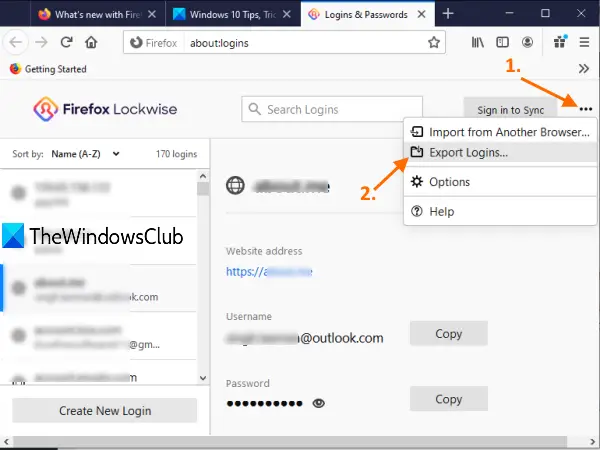In diesem Beitrag erfahren Sie, wie das geht Passwörter aus dem Firefox-Browser exportieren. Wie alle anderen modernen Browser bietet auch Firefox einen Passwort-Manager, um gespeicherte Logins und Passwörter zu speichern, zu verwalten und bei Bedarf zu verwenden. Es bietet auch die Funktion zum Exportieren von Anmeldungen. Dies kann später nützlich sein, um Ihre gespeicherten Passwörter von Firefox in einen anderen Browser zu verschieben. In diesem Beitrag finden Sie alle Schritte, die zum Sichern der gespeicherten Passwörter von Firefox erforderlich sind.
Mit Firefox können Sie Passwörter als exportieren CSV Datei. Diese Datei enthält die Liste der Website-Adresse, des Benutzernamens, des Passworts (im Klartext), den Zeitpunkt, zu dem ein Passwort erstellt wurde, den Zeitpunkt, zu dem das Passwort zuletzt verwendet wurde usw.
Exportieren Sie Anmeldedaten und Passwörter aus Firefox
Befolgen Sie diese Schritte, um Anmeldedaten und Passwörter aus Firefox unter Windows 11/10 zu exportieren oder zu sichern:
- Öffnen Sie den Firefox-Browser
- Greifen Sie auf das Firefox-Menü zu
- Gehe zu Anmeldungen und Passwörter Einstellungen
- Klicken Sie auf die 3 horizontalen Punkte in der oberen rechten Ecke
- Wählen Sie Anmeldungen exportieren
- Speichern Sie sie an Ihrem gewünschten Ort.
Starten Sie Ihren Firefox-Browser und öffnen Sie dann das Firefox-Menü. Klick auf das Menü öffnen Symbol (Hamburger-Symbol) in der oberen rechten Ecke von Firefox verfügbar. Wählen Sie anschließend die aus Logins und Passwörter Möglichkeit.
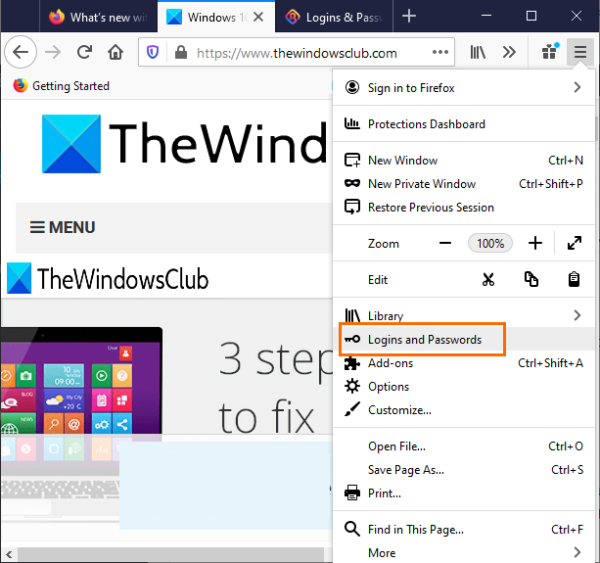
Alternativ können Sie auch auf das Firefox-Profilsymbol klicken und die Option „Anmeldungen und Passwörter“ verwenden.
Nun sehen Sie im linken Bereich die Liste aller gespeicherten Passwörter und Anmeldedaten. Sie können Passwörter auch löschen oder bearbeiten, bevor Sie das Backup erstellen. Klick auf das drei vertikale Punkte Symbol in der rechten Ecke sichtbar und verwenden Sie dann das Anmeldungen exportieren Möglichkeit.
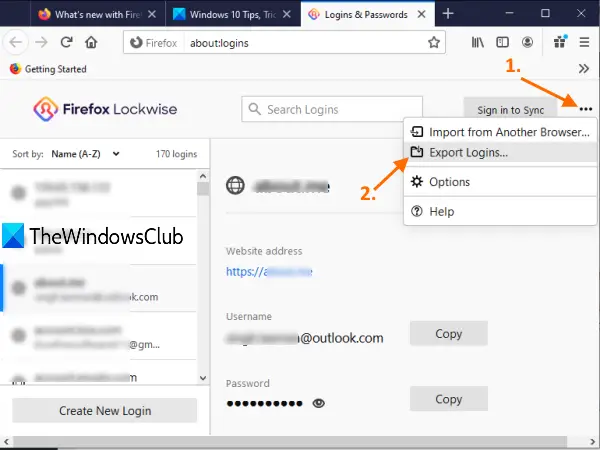
Ein Warnfeld wird angezeigt. Drücken Sie die Taste Export Schaltfläche in diesem Feld. Nun öffnet sich das Windows-Sicherheitsfeld und Sie werden aufgefordert, zur Bestätigung Ihr Windows-Anmeldekennwort einzugeben.
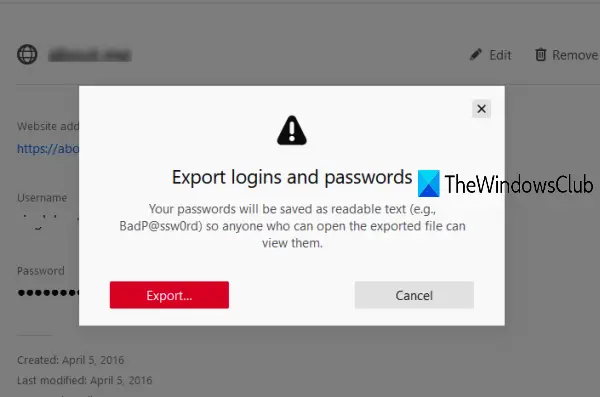
Abschließend wird das Fenster „Speichern unter“ geöffnet, in dem Sie Firefox-Passwörter als CSV-Datei mit einem benutzerdefinierten Namen exportieren können.
Das ist alles!
Lesen: So stellen Sie Firefox-Lesezeichen oder -Profile auf einem Windows-PC wieder her oder sichern sie.
Es ist immer gut, eine Sicherungskopie aller Ihrer gespeicherten Passwörter zu haben. Während es bereits einige der besten kostenlosen Passwort-Manager gibt, bietet Firefox dasselbe und ermöglicht Ihnen die Sicherung gespeicherter Logins und Passwörter.
Ich hoffe, dieser Beitrag wird dabei helfen.
Verwandte Lektüre: